win11任务栏设置不合并 win11怎样不合并任务栏图标
win11怎样不合并任务栏图标?win11系统的任务栏是默认合并的,但是这个时候只会显示一个图标让许多办公的用户觉得很不方便,所以接下来小编就来为大家具体讲一讲win11任务栏设置不合并的操作,有感兴趣的小伙伴快来看看吧。

其他win11任务栏设置教程
1、win11透明任务栏怎么设置
2、win11任务栏怎么靠左显示
3、win11任务栏图标消失怎么办
win11任务栏设置不合并
方法一:
1、进入设置页面,点击个性化的选项;
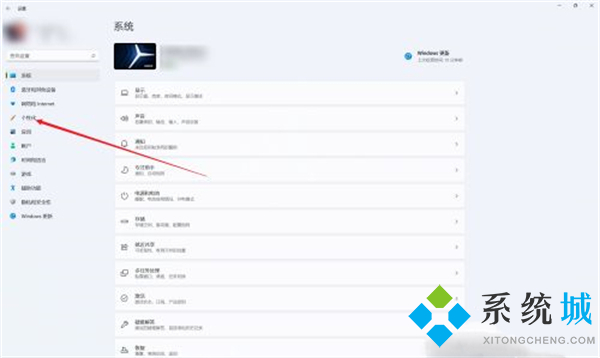
2、在右侧,点击任务栏的选项;
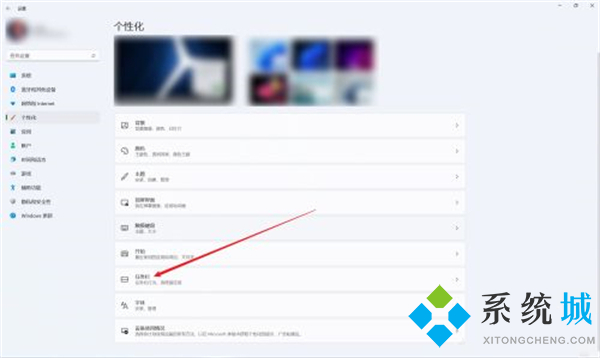
3、点击任务栏隐藏的图标管理选项;
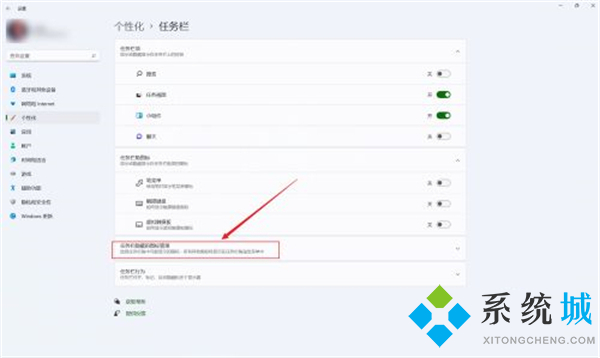
4、点击想要展开的应用后面的开关即可。
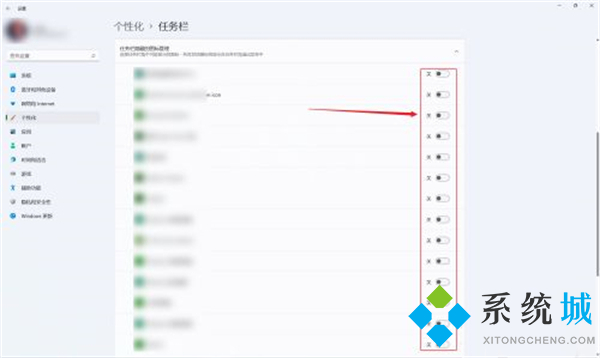
方法二:
1、首先点击链接下载“StartAllBack(win11开始菜单工具)”;
2、然后打开“控制面板”,点击安装好的“startallback”工具;
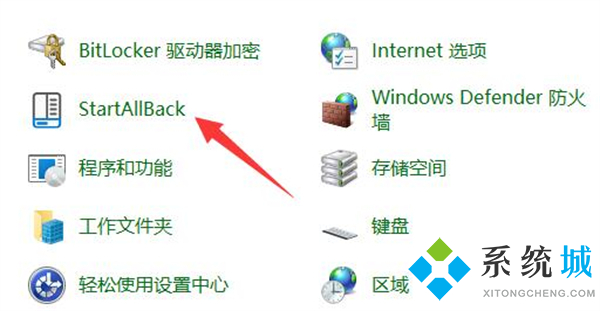
3、打开后,进入左边“任务栏”选项;
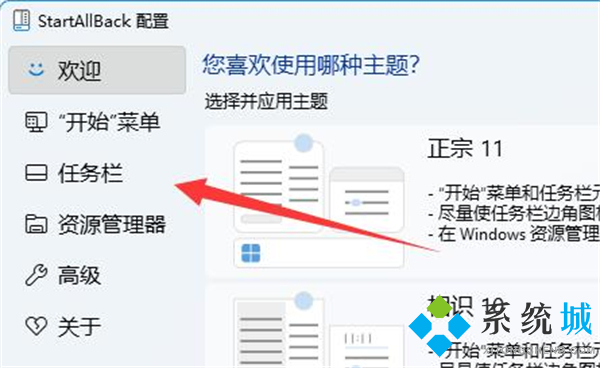
4、然后只要找到右边“合并任务栏按钮”,将他改为“从不”即可。
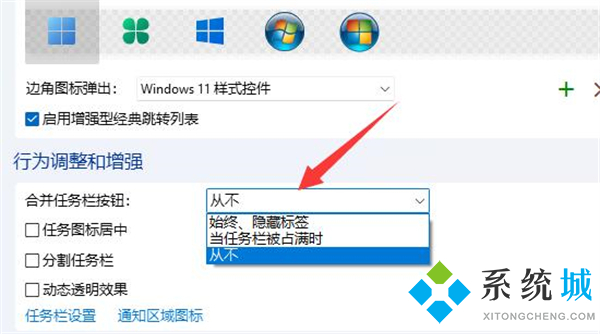
以上就是小编为大家带来的win11任务栏设置不合并的两种方法,小编推荐大家使用第二种方法,操作很方便,希望可以帮到大家。
我告诉你msdn版权声明:以上内容作者已申请原创保护,未经允许不得转载,侵权必究!授权事宜、对本内容有异议或投诉,敬请联系网站管理员,我们将尽快回复您,谢谢合作!










